今回は、圧縮コイルばねの書き方です。
スプリングの書き方は非常に面倒で、かついろいろと有り、どれが正解という物でもありません。
書き方がわからないとどうしても形が崩れてしまいますので、ご参考になればと思います。
なお、引張コイルばねは今回の書き方にプラスして両端に引っ掛けようのU字などの部分が付くだけです。
今回例として書くものは以下の要目表の図面となります。
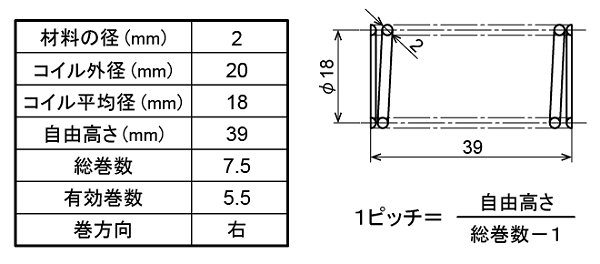
等測図で書きます。
まず10mmの35°楕円を書き、コイル平均径の18mmに拡大します。
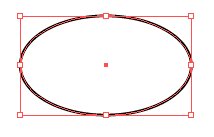
左のアンカーポイントから水平線(補助線です)を適当な長さで書きます。
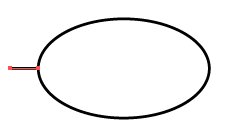
1ピッチの長さが、要目表のところにある式から6mmですので、補助線を6mm/270°にコピーします。
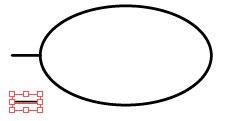
そのままCtrl+Dを6回押してコピーします。
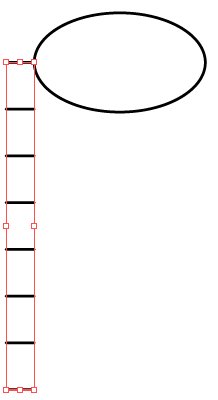
総巻数は7.5ですので、最後の補助線はピッチの半分の3mm/90°に移動します。
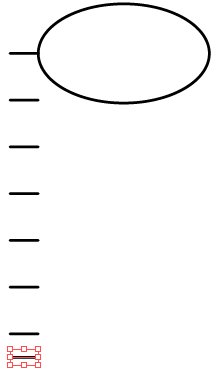
この補助線全てを選択し、楕円の中心を基にしてリフレクトで反転コピーします。z
(もちろん単なるコピーでもOKです)
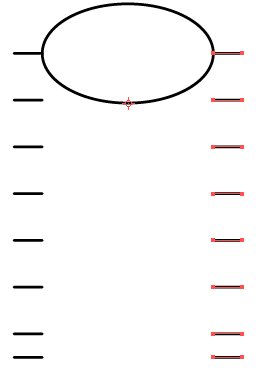
コピーした補助線のみリフレクト(リフレクトの軸:水平)で上下反転させます。
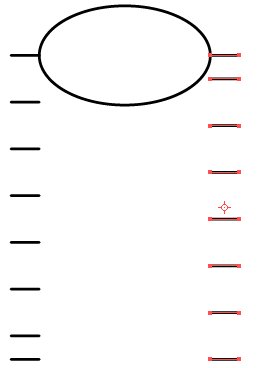
ダイレクト選択ツール(白矢印)で楕円の上のアンカーポイントのみ選択して、Ctrl+Xでカットしておきます。
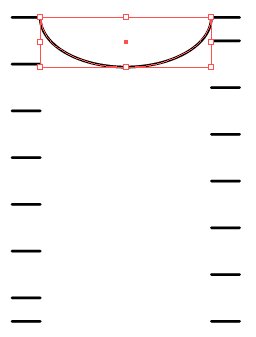
残った半楕円を以下の様に下にコピーします。
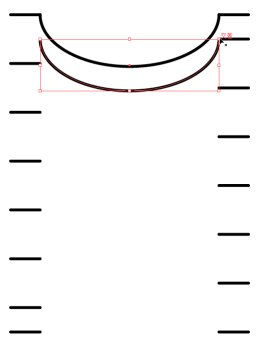
選択状態でRキーを押し、右のアンカーポイントで1度クリックします。
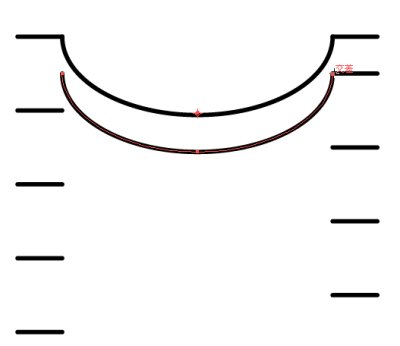
そのまま左のアンカーポイントをドラッグして、下図のように補助線の近辺までずらします。
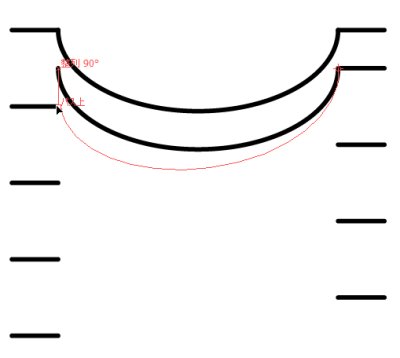
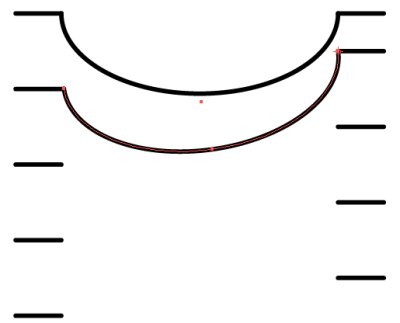
左のアンカーポイントは補助線の端点に付いていませんので、ダイレクト選択ツール(白矢印)でアンカーポイントのみずらしてくっつけます。
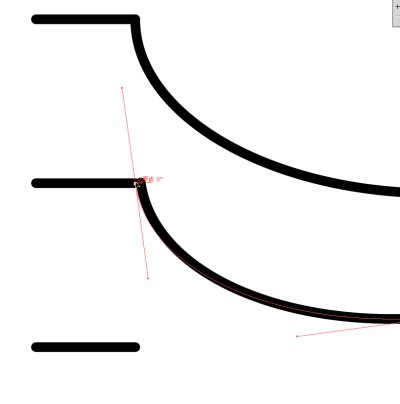
接合部に角が出ないように、左右のハンドルを水平にドラッグして垂直にします。
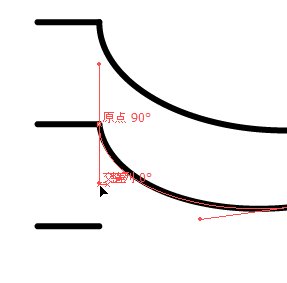
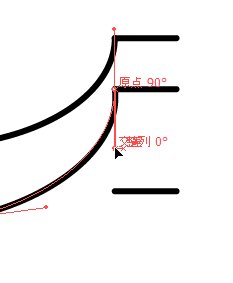
斜めの楕円を下図のようにコピーします。
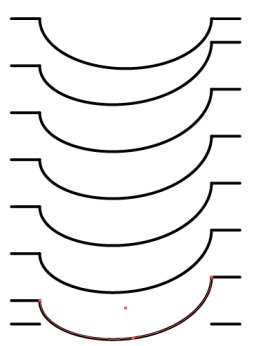
一番下は一番上の半楕円をコピーします。
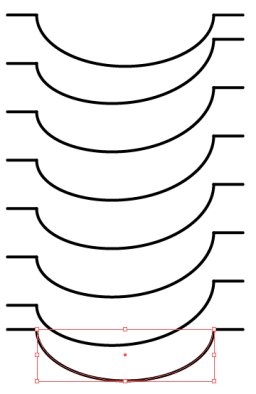
先程Ctrl+Xでカットしておいた半楕円を、Ctrl+Fで元に戻します。
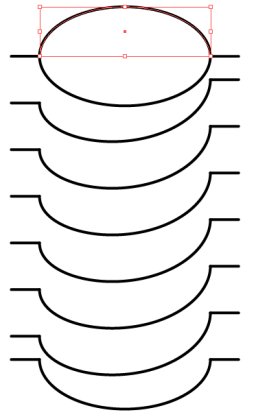
この半楕円も今までと同じように、今度は反対回転させて揃えます。
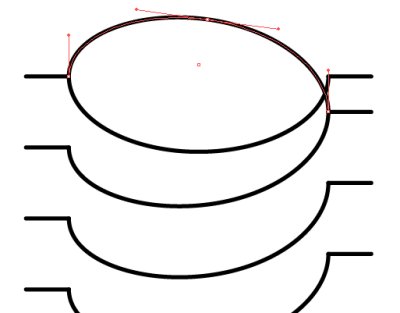
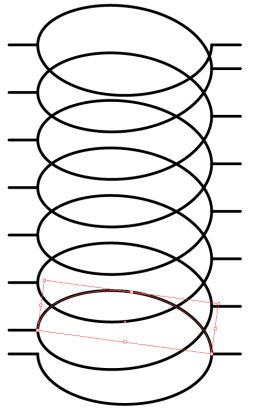
補助線はもういらないので削除します。
簡易的で良いスプリングであれば、このまま1本の線でも良いと思いますが、今回は材料の径:2mmという事で作図します。
選択ツール(黒矢印)で下図の単位でCtrl+Jを押してジョイントします。
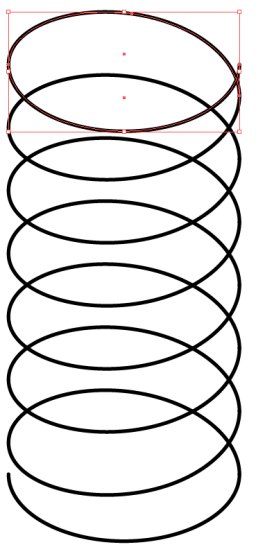
つまり下図の部分まで7回です。
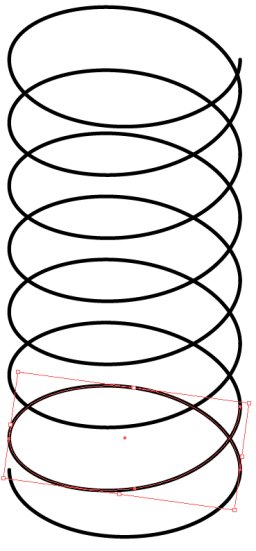
材料の径を設定するため単位を変更します。
なお、既に線幅の単位をmmにしている方はそのままでOKです。
Ctrl+Kを押して環境設定を表示し、プルダウンから単位を選択します。
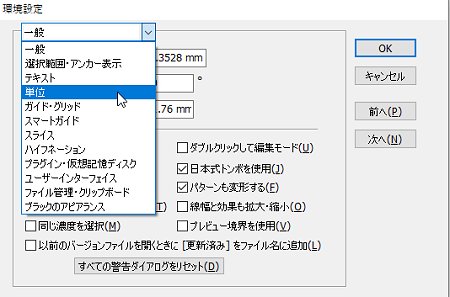
単位の”線(S)“をミリメートルにします。
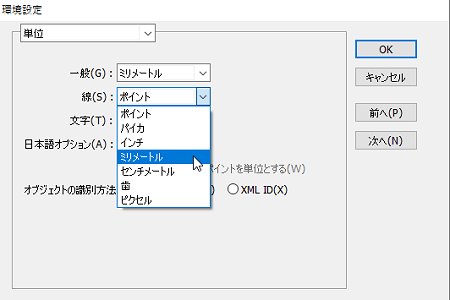
材料の径は2mmですが、等測図ですので122%にしますので2.44mmとなります。
全体を選択して、線幅を2.44mmに変更します。
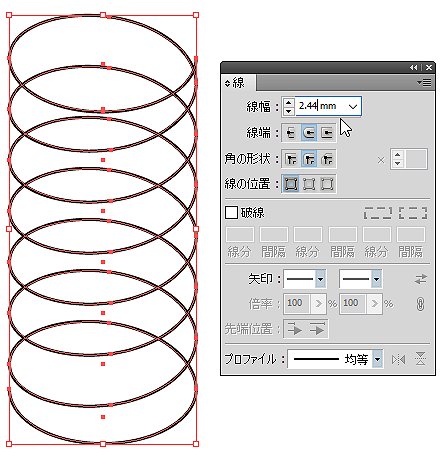
全体を選択して、パスのアウトラインとします。
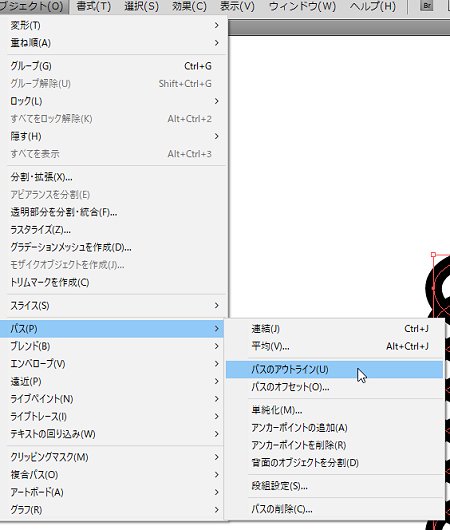
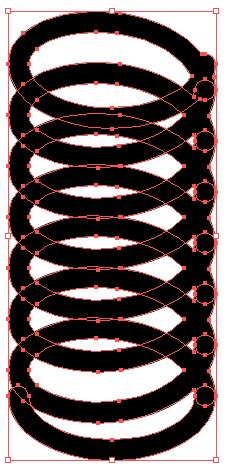
Shift+Xを押して、塗りと線を反転させます。
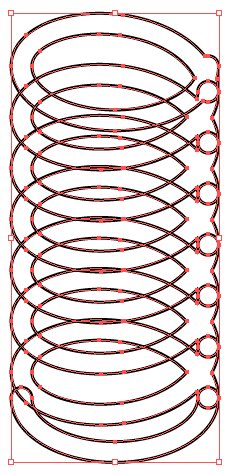
重なりを削除する必要がありますが、方法が2種類あります。
【1】塗りを利用する方法
全体を選択後に塗りで白を入れます。
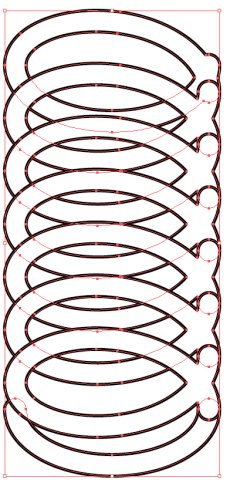
前後関係がおかしいので、下から順番に選択しながらCtrl+Shift+]を押してそれぞれ最前面に移動させます。
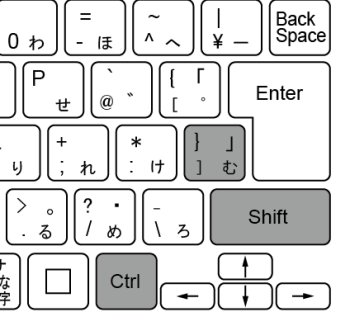
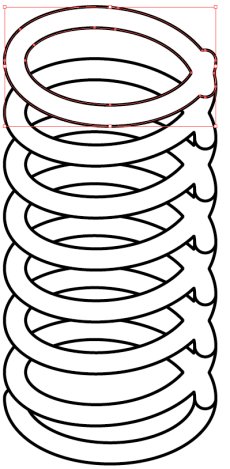
円弧部分のアンカーポイントをダイレクト選択ツール(白矢印)で選択しながらDelキーで削除します。
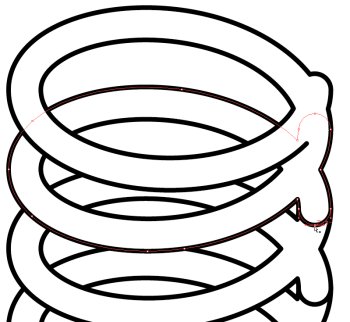
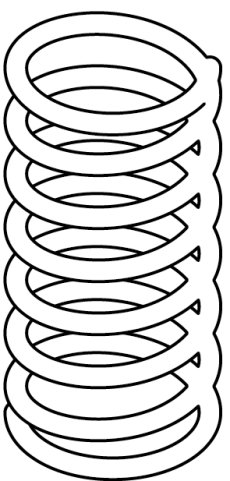
必要な線をペンツールで加筆して完成です。
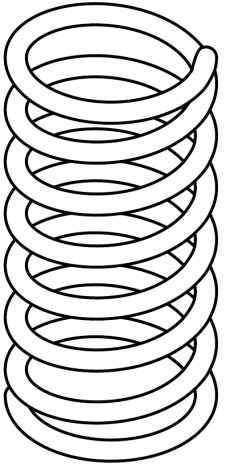
【2】パスファインダーを利用する方法
全体を選択後にパスファインダーのアウトラインを適用し、その後線幅を元に戻します。
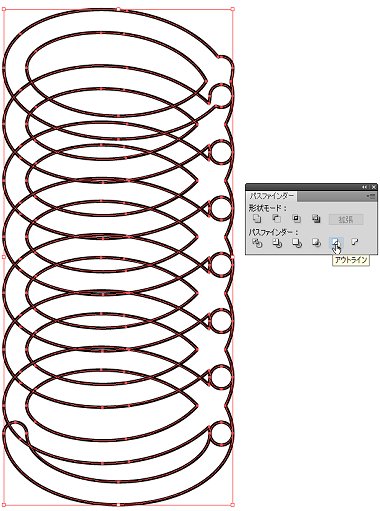
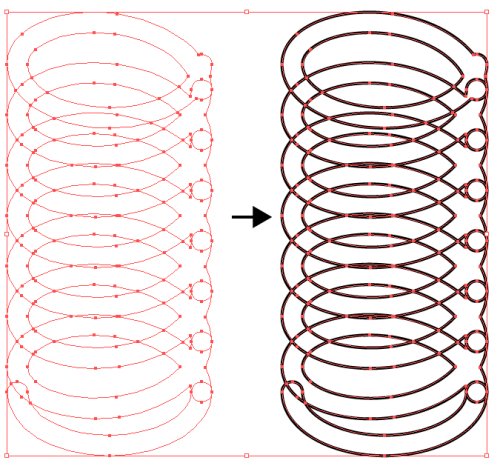
グループを解除(Ctrl+Shift+G)すると、線が交差する位置で全てバラバラになっていますので、隠れる部分を容易に選択→削除できます。
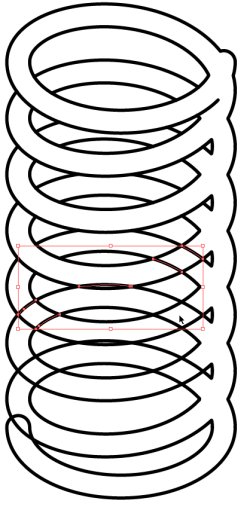
あとは同様に必要な線をペンツールで加筆して完成です。
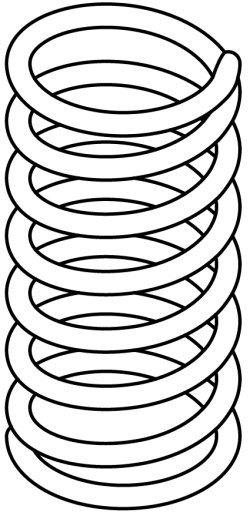
こちらの方法の大まかな動画は、大昔にToutubeで公開しました。
https://www.youtube.com/watch?v=iVWtQbwyXrA
この時は数値は一切考えないでそれっぽく書く「特許図面」のような場合の書き方です。
まあこの書き方の場合は全てがバラバラになってしまいますので、そこは考え物ですが...。
では。


